-
ps如何给人物照片磨皮祛痘 ps人物祛痘教程
- 作者:陈意婷 分类:U盘 发布时间:2023-05-17 21:40:01
第一步:调曲线,调亮一点,快捷键 ctrl+M。 第二步:选择工具栏的减淡,工具曝光度在最上面的横幅上,把黑黑的地方擦淡一点。 第三步:修痘痘,选择修补工具,圈一下痘痘,然后拖到好的皮肤上面就可以了。 第四部:套索工具圈出脸上红红的地方,右键羽化一下,色彩平衡(快捷键 ctrl+B)加点青色会减红,皮肤属黄,在加点黄就好了。 第五步:磨皮,用磨皮滤镜Portraiture进行磨皮。 第六步:调一下色阶。 完成。...
第一步:调曲线,调亮一点,快捷键 ctrl+M。
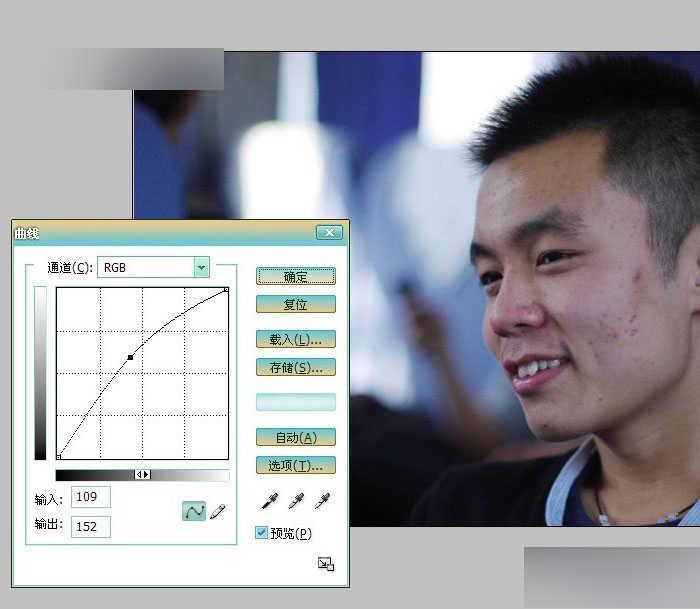
第二步:选择工具栏的减淡,工具曝光度在最上面的横幅上,把黑黑的地方擦淡一点。


第三步:修痘痘,选择修补工具,圈一下痘痘,然后拖到好的皮肤上面就可以了。





第四部:套索工具圈出脸上红红的地方,右键羽化一下,色彩平衡(快捷键 ctrl+B)加点青色会减红,皮肤属黄,在加点黄就好了。


第五步:磨皮,用磨皮滤镜Portraiture进行磨皮。

第六步:调一下色阶。

完成。

猜您喜欢
- 揭秘:如何将Windows 11日历完美显示到..2024-04-24
- 揭秘:如何轻松查看Win11电脑WiFi密码,..2024-04-24
- 揭秘:Windows 11如何轻松安装安卓APK应..2024-04-23
- 揭秘:Windows11如何轻松安装热门软件?..2024-04-23
- 全新win11系统如何添加新硬盘?简单步..2024-04-23
- 升级Win11后,如何轻松修改管理员账户..2024-04-22
相关推荐
- 轻松解决u盘忘拔问题..2017-10-12
- 快易数据怎么恢复硬盘文件 快易数据..2023-05-23
- pcle固态是什么意思 固态硬盘 pcle..2023-03-02
- 微信对方无应答是什么意思 怎样知道..2023-02-07
- u盘文件found怎么恢复? 恢复u盘found.00..2021-06-16
- pspr是什么 ps和pr先学哪个..2023-05-08











